Khi bạn không muốn tắt hoàn toàn máy tính, Windows đã cung cấp cho bạn một số giải pháp bằng 2 tính năng Sleep (ngủ) và Hibernate (ngủ đông). Vậy 2 tính năng này là gì và hoạt động ra sao. Taimienphi sẽ giới thiệu với các bạn một số thông tin về Sleep và Hibernate trên Windows
Tắt hoàn toàn máy tính (shutdown) là thao tác của người dùng khi đưa tất cả hoạt động của máy tính về trạng thái nghỉ, không cung cấp nguồn điện để hoạt động, xóa toàn bộ dữ liệu trên RAM…Tuy nhiên, trong một số trường hợp đặc biệt, không phải shutdown lúc nào cũng tiện dụng và đáp ứng nhu cầu của người dùng. Vì vậy, Windows cung cấp thêm cho người dùng 2 tùy chọn là Sleep và Hibernate
Chế độ Sleep
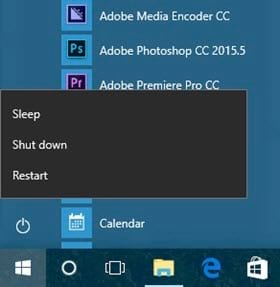
Đây là tính năng tắt tạm thời hệ thống . Trên Windows và MAC OS X được gọi là Sleep , đối với Ubuntu hay Linux được gọi là Suspend . Đây là trạng thái làm hệ thống tạm tắt, nguồn điện chỉ được cấp duy trì cho một số linh kiện bên trong máy tính, laptop như ổ cứng, RAM, các cổng kết nối. Vì lý do đó, Sleep chỉ tốn rất ít điện năng khi người dùng bật chế độ này.
Do RAM vẫn được cấp nguồn điện, do đó dữ liệu trên RAM vẫn được dữ nguyên, ví dụ như các file văn bản đang mở, các ứng dụng đang chạy, ổ cứng trên thực tế vẫn được cấp nguồn điện, vì vậy khi khởi động lại từ chế độ sleep, máy tính sẽ được khởi động lên ngay lập tức với trạng thái ứng dụng nguyên vẹn từ trước khi sleep máy.
Do các cổng kết nối vẫn được cung cấp điện, do đó, bạn hoàn toàn có thể sạc điện thoại hay các thiết bị di động thông qua các cổng kết nối này.
Chế độ này phù hợp với các bạn rời khỏi máy tính trong thời gian ngắn, muốn tắt tạm thời máy tính để tiết kiệm điện năng.
Chế độ Hibernate
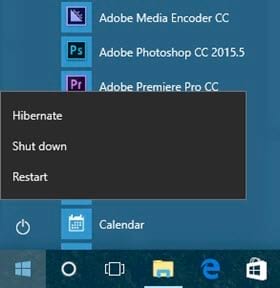
Hibernate (còn được gọi là trạng thái “ngủ đông”) là trạng thái tắt hoàn toàn máy tính nhưng vẫn giữ nguyên trạng khi khởi động lại. Cơ chế hoạt động của Hibernate là khi bạn chọn chế độ Hibernate, các dữ liệu, các ứng dụng đang chạy, các file đang mở của bạn từ trên RAM sẽ được chuyển trực tiếp vào ổ cứng, sau đó ngắt điện hoàn toàn cho hệ thống máy tính. Khi máy tính bật lại sau khi Hibernate, các dữ liệu chứa trạng thái sẽ được chuyển lại RAM và khởi động lại hệ thống nguyên trạng như lúc trước khi Hibernate.
Chế độ này sẽ tiết kiệm điện tối đa do tắt hoàn toàn hệ thống, không cung cấp nguồn điện cho bất kỳ linh kiện nào trong máy tính, dữ liệu cũng sẽ được đảm bảo hơn so với khi Sleep. Tuy nhiên, nhược điểm của chế độ này là thời gian khôi phục dữ liệu khi khởi động sẽ mất nhiều thởi gian hơn.
Cách xử lý khi không tìm thấy nút Sleep hoặc Hibernate
Bước 1: Vào Control Panel trên máy tính, các bạn có thể tham khảo hướng dẫn cách vào Control Panel trên Windows của tất cả các hệ điều hành, bấm Power Option

Bước 2: Bấm Choose what the power buttons do

Bước 3: Bấm Change settings that are currently unavailable

Bước 4: Tick vào Sleep và Hibernate , sau đó bấm Save changes

https://thuthuat.taimienphi.vn/phan-biet-sleep-va-hibernate-chuc-nang-va-cach-dung-tren-may-tinh-laptop-22554n.aspx
Ngoài các cách sử dụng Sleep và Hibernate trên Windows 10, nếu muốn khởi động nhanh Windows 10 nhanh hơn, các bạn cũng có thể tham khảo cách khởi động win10 nhanh sau khi đưa máy tính Windows 10 về chế độ shutdown để tắt hoàn toàn hệ thống.